

在日常使用电脑的过程中,总是用着用着就黑屏或进入休眠状态,每次都要再按一次电源键才能正常使用,烦死了,是电脑中毒了?不是,那么如何避免这种情况发生呢?设置电脑休眠即可,下面,小编就来跟大家分享设置电脑休眠的操作流程。
刚买的电脑、或者从新做的系统,默认有的时候会启用电脑自动休眠功能,过一段时间不使用电脑会自动休眠。有些朋友出于某些原因不希望电脑自动休眠,希望电脑一直亮着。怎么设置电脑休眠?下面,小编给大家带来了设置电脑休眠的图文。
如何设置电脑休眠
桌面空白处右键选择“个性化”
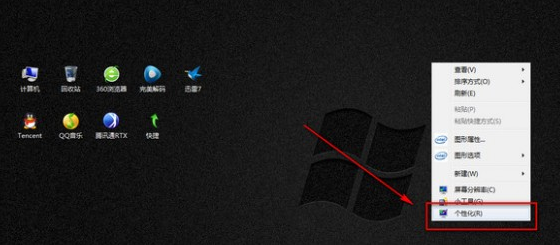
电脑图解详情-1
选择“屏幕保护程序”
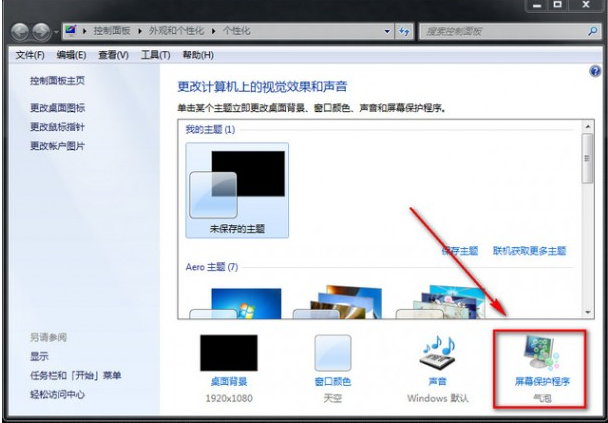
设置休眠图解详情-2
选择“更改电源选项”
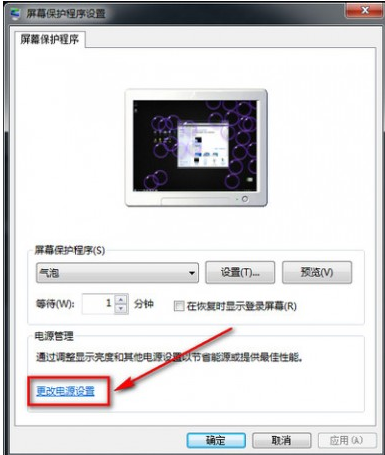
电脑图解详情-3
选择“更改计算机休眠时间”
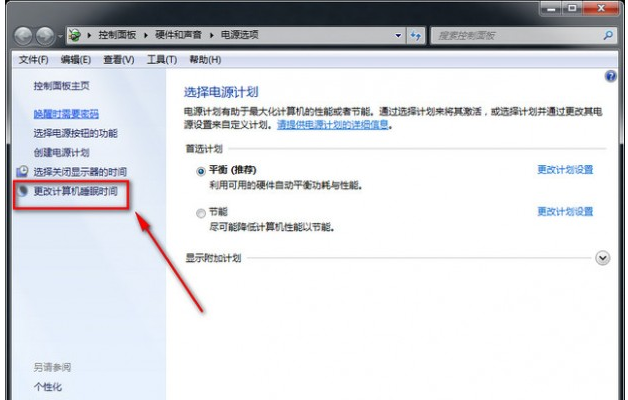
设置电脑休眠图解详情-4
在使计算机进入休眠状态栏选择“从不”选项
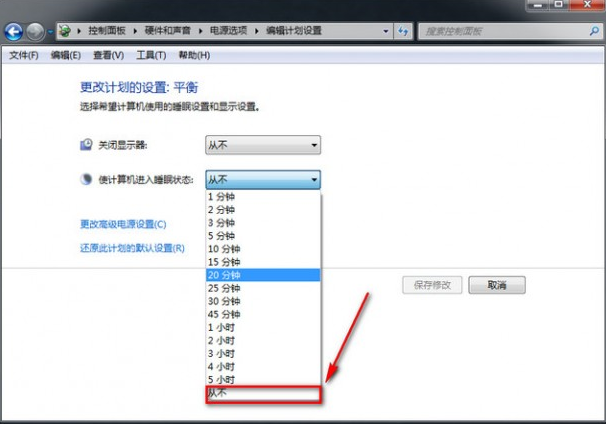
设置休眠图解详情-5
保存即可
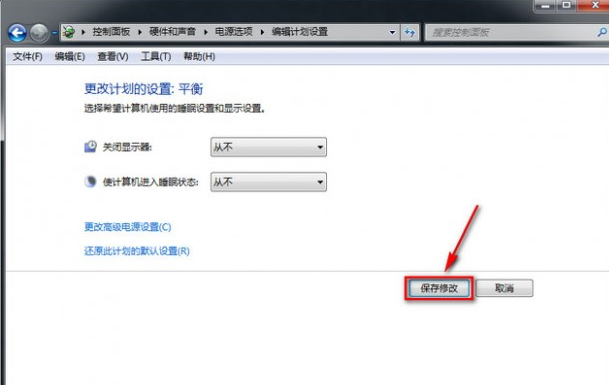
电脑图解详情-6
以上就是设置电脑休眠的步骤了。

在日常使用电脑的过程中,总是用着用着就黑屏或进入休眠状态,每次都要再按一次电源键才能正常使用,烦死了,是电脑中毒了?不是,那么如何避免这种情况发生呢?设置电脑休眠即可,下面,小编就来跟大家分享设置电脑休眠的操作流程。
刚买的电脑、或者从新做的系统,默认有的时候会启用电脑自动休眠功能,过一段时间不使用电脑会自动休眠。有些朋友出于某些原因不希望电脑自动休眠,希望电脑一直亮着。怎么设置电脑休眠?下面,小编给大家带来了设置电脑休眠的图文。
如何设置电脑休眠
桌面空白处右键选择“个性化”
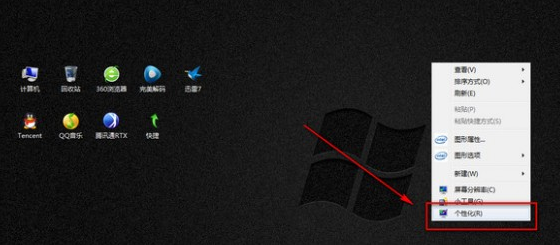
电脑图解详情-1
选择“屏幕保护程序”
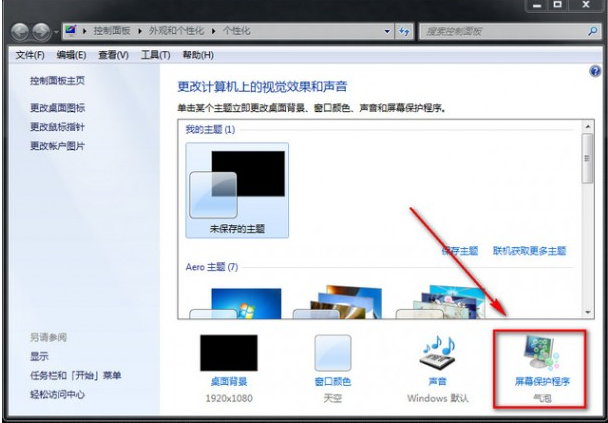
设置休眠图解详情-2
选择“更改电源选项”
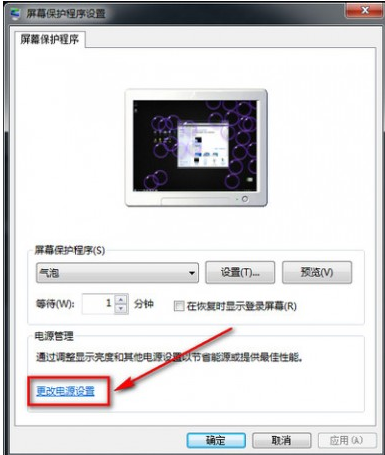
电脑图解详情-3
选择“更改计算机休眠时间”
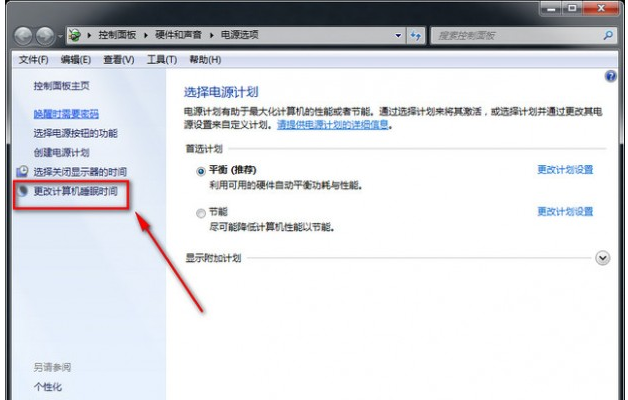
设置电脑休眠图解详情-4
在使计算机进入休眠状态栏选择“从不”选项
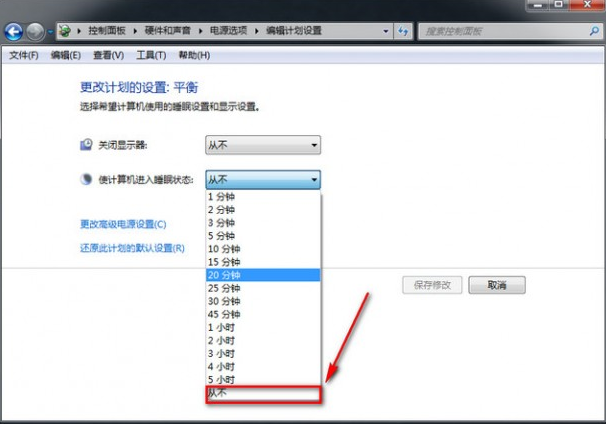
设置休眠图解详情-5
保存即可
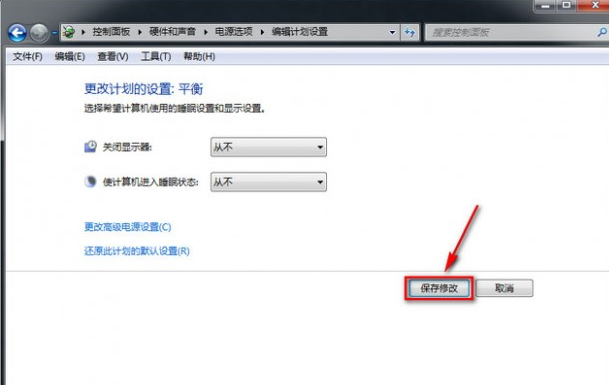
电脑图解详情-6
以上就是设置电脑休眠的步骤了。
















